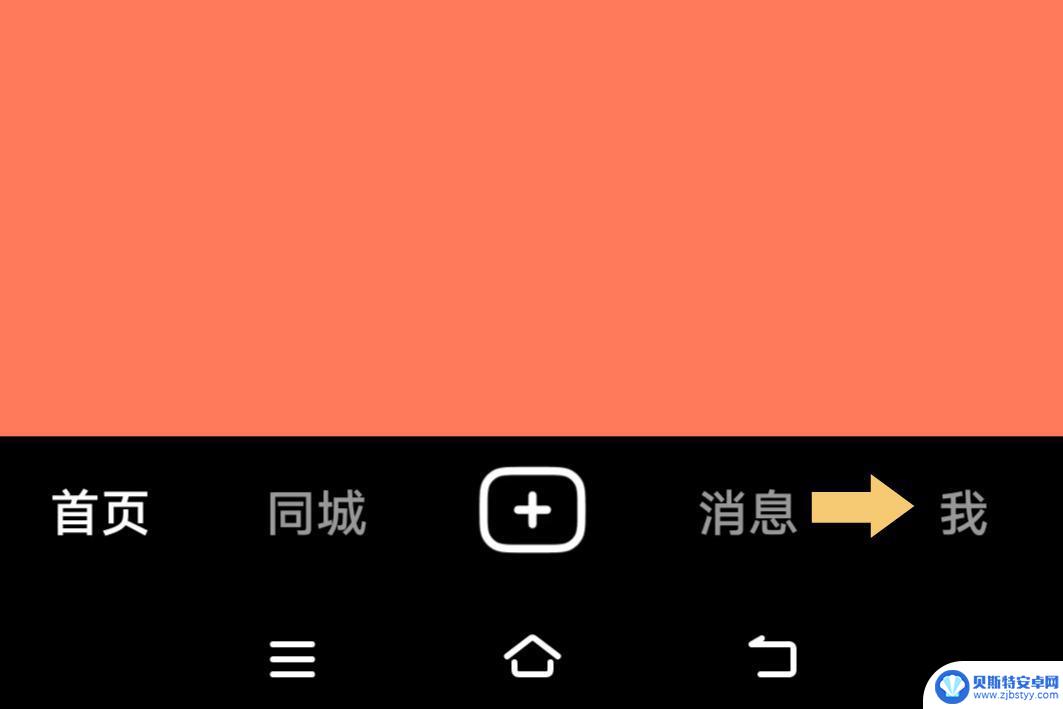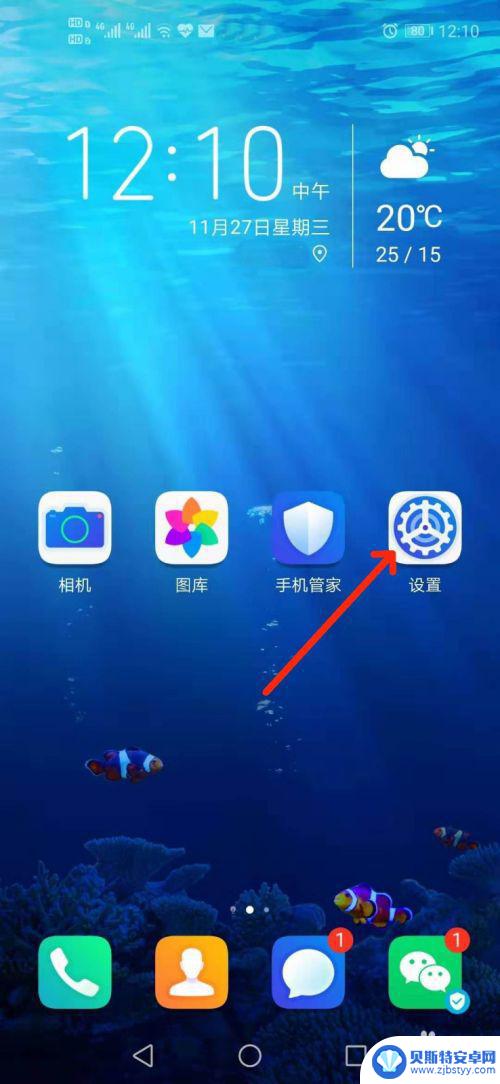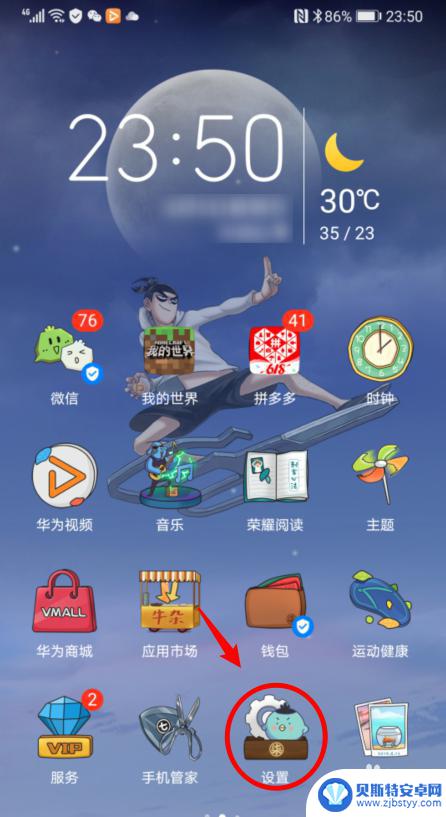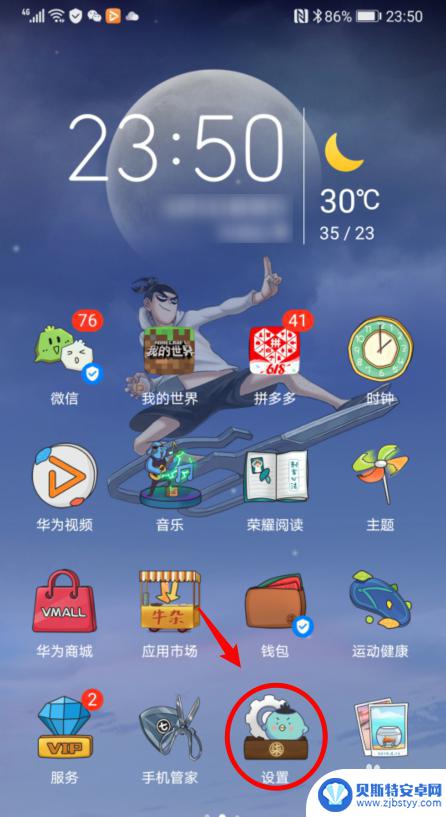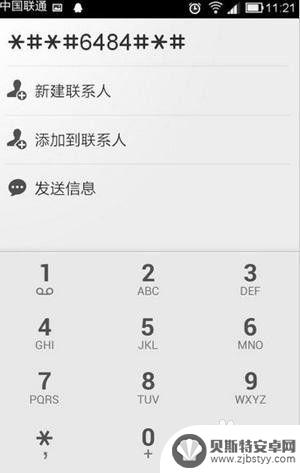怎样设置手机图片密码锁 华为手机图库密码设置方法
在当今信息爆炸的时代,手机里存储着大量的个人隐私和重要信息,为了保护这些数据的安全,设置手机图片密码锁是非常必要的,特别是对于华为手机用户来说,图库密码设置方法可以帮助他们更好地保护自己的隐私内容。接下来让我们一起来了解一下怎样设置手机图片密码锁,让我们的手机数据更加安全可靠。
华为手机图库密码设置方法
具体方法:
1.在手机中,点击【设置】,如图所示:
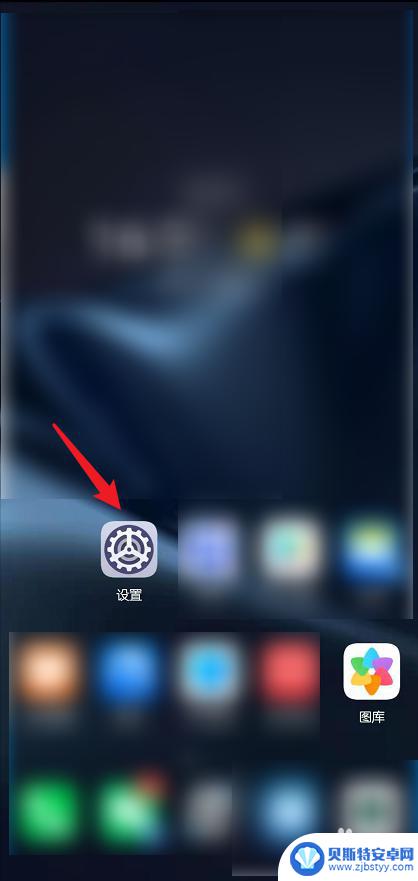
2.在设置中,点击【安全】,如图所示:
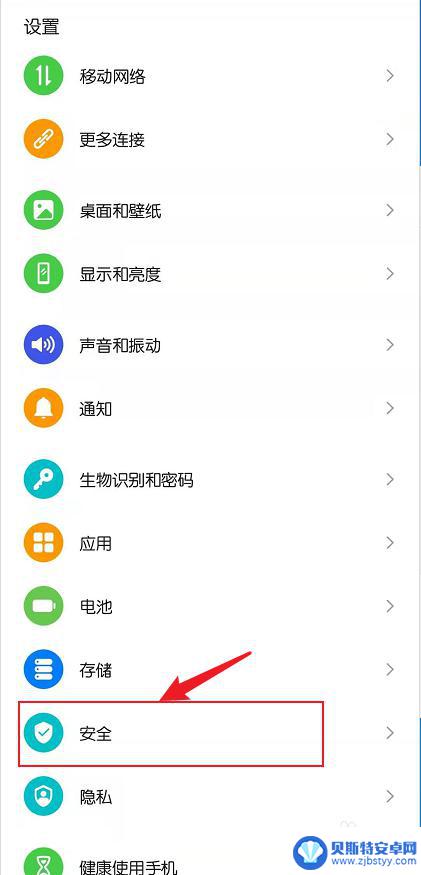
3.在安全设置中,点击【应用锁】,如图所示:
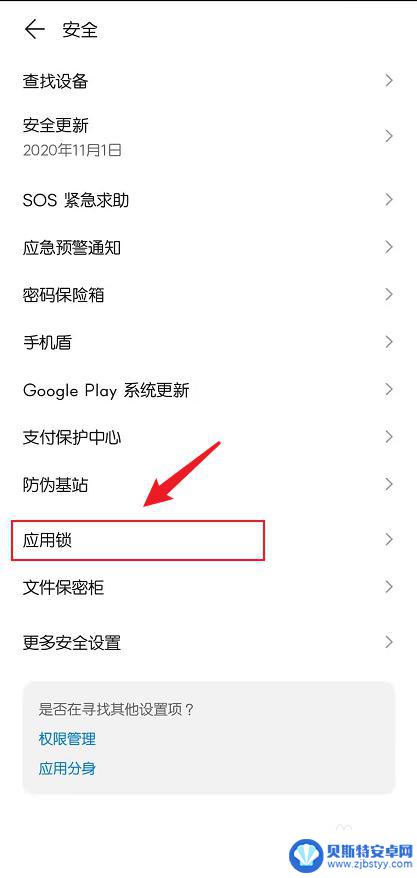
4.点击【开启】,如图所示:
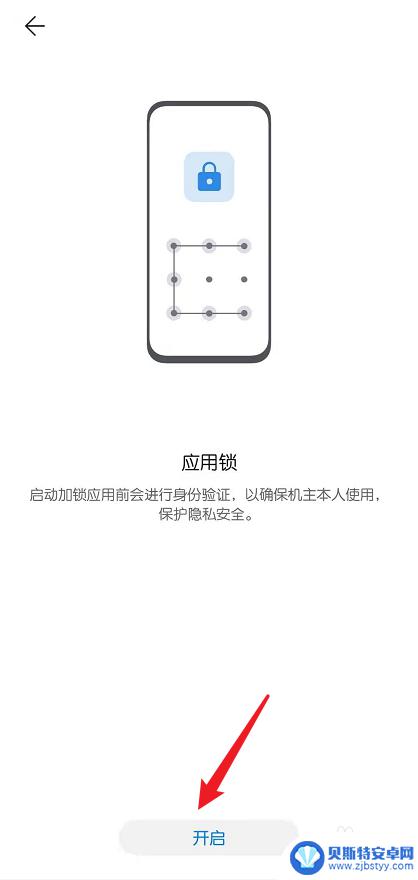
5.选择用锁屏密码锁定图库,还是重新设置一个图库密码,如图所示:
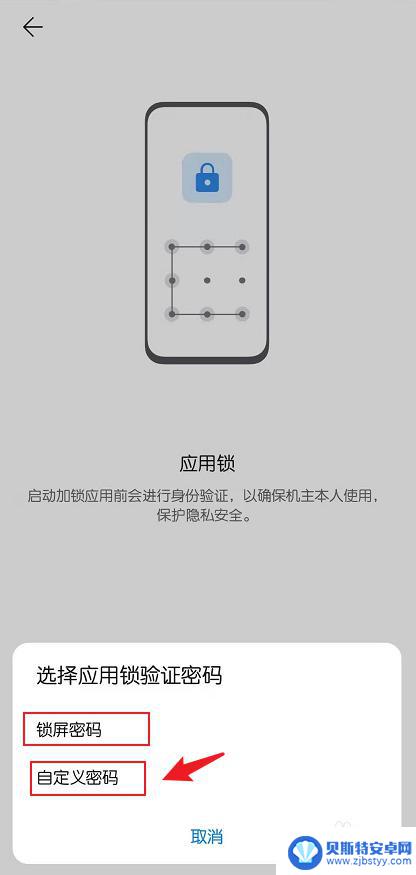
6.密码设置完成后,点击顶部搜索框。搜索【图库】,打开后面的开关按钮,如图所示:
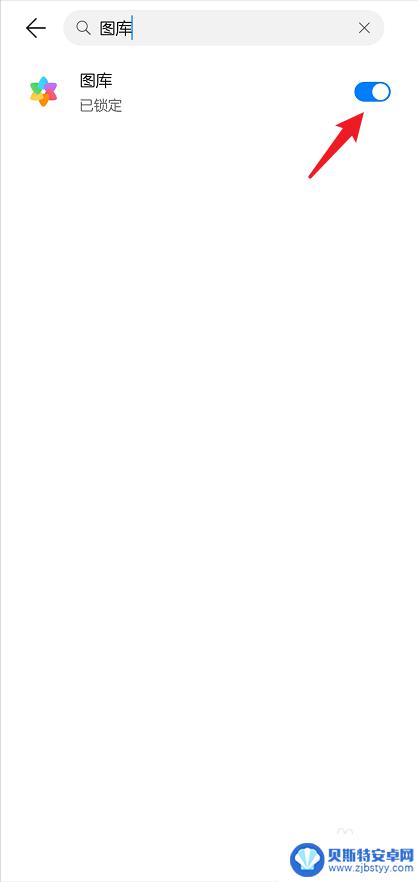
7.设置完成后,进入图库时就需要输入密码,如图所示:
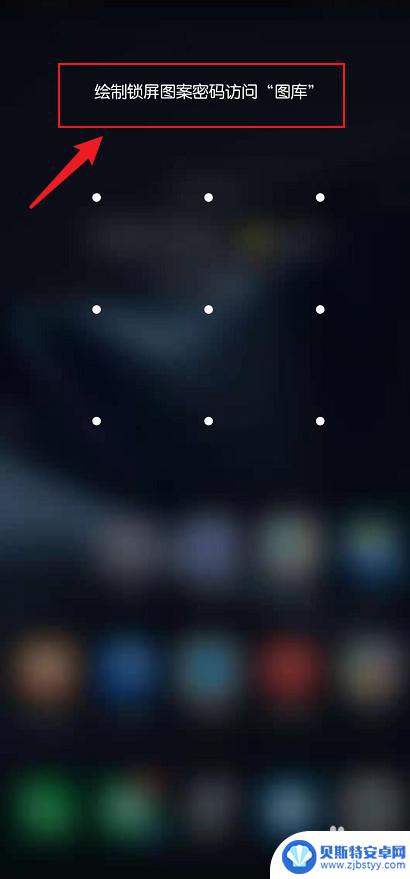
以上就是设置手机图片密码锁的全部内容,如果有不清楚的用户可以参考以上步骤进行操作,希望能对大家有所帮助。
相关教程
-
抖音图片设置密码(抖音图片素材库)
今天本站给各位分享关于抖音图片设置密码的相关内容,如果能正好解决你现在面临的问题,别忘了关注本站!1抖音怎么设置支付密码?1.打开抖音,点击我2.点击三横图标3.点击我的钱包4.点...
-
怎样换手机密码图案 安卓手机忘记了锁屏图案密码怎么办
当我们使用安卓手机时,常常会设置锁屏图案密码来保护我们的隐私和信息安全,有时候我们会忘记自己设定的密码,导致无法解锁手机。这时候就需要找到解锁手机密码的方法,重新设置一个新的锁...
-
怎么设置手机图画密码锁屏 华为手机如何设置图案密码
在日常生活中,手机已经成为我们生活中不可或缺的一部分,为了保护手机中的个人隐私和重要信息,设置图案密码锁屏是一种常见的安全措施。对于华为手机用户来说,设置图案密码锁屏也非常简单...
-
手机怎么设置图文密码 华为手机如何设置图案密码
手机怎么设置图文密码,现如今,手机已经成为人们生活中必不可少的工具之一,为了保护个人隐私和信息安全,设置手机密码已成为常态。而在众多的密码设置方式中,图文密码备受用户青睐。华为...
-
如何解决手机图形密码问题 手机图案密码忘了怎么重置
手机图形密码是我们日常生活中常用的一种解锁方式,但有时候我们会忘记自己设置的图案密码,导致无法解锁手机,这时候就需要重置手机图形密码来解决这个问题。重置手机图形密码的方法有多种...
-
vivo密码怎么设置 vivo x27开机密码锁解锁方法
vivo x27作为一款智能手机,为了保护用户的隐私和安全,提供了密码锁的设置和解锁功能,vivo x27的密码怎么设置呢?在开机密码锁解锁方法方面,vivo x27也有着简便...
-
手机能否充值etc 手机ETC充值方法
手机已经成为人们日常生活中不可或缺的一部分,随着手机功能的不断升级,手机ETC充值也成为了人们关注的焦点之一。通过手机能否充值ETC,方便快捷地为车辆进行ETC充值已经成为了许...
-
手机编辑完保存的文件在哪能找到呢 手机里怎么找到文档
手机编辑完保存的文件通常会存储在手机的文件管理器中,用户可以通过文件管理器或者各种应用程序的文档或文件选项来查找,在手机上找到文档的方法取决于用户的手机型号和操作系统版本,一般...
-
手机如何查看es文件 手机ES文件浏览器访问电脑共享文件教程
在现代社会手机已经成为人们生活中不可或缺的重要工具之一,而如何在手机上查看ES文件,使用ES文件浏览器访问电脑共享文件,则是许多人经常面临的问题。通过本教程,我们将为大家详细介...
-
手机如何使用表格查找姓名 手机如何快速查找Excel表格中的信息
在日常生活和工作中,我们经常需要查找表格中的特定信息,而手机作为我们随身携带的工具,也可以帮助我们实现这一目的,通过使用手机上的表格应用程序,我们可以快速、方便地查找需要的信息...